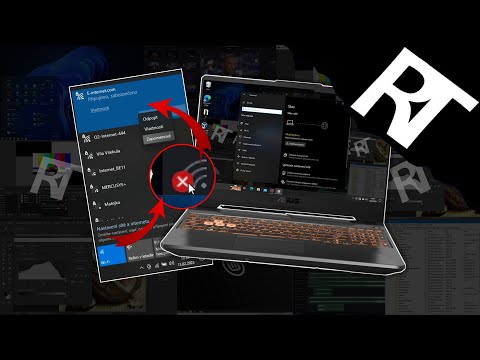Ačkoli je to mnohem obtížnější a těžkopádnější, stále je možné se připojit k určitým sekcím webových stránek bez použití prohlížeče. Jelikož jsou však prohlížeče interpretovány, chápány a nakonec transformovány kód na webových stránkách do grafického rozhraní, vaše funkce budou omezené. Stále se budete moci připojit a komunikovat s webovými stránkami, ale budete muset pracovat pomocí textových příkazů. Bez prohlížeče nebudete moci sledovat videa, prohlížet obrázky ani hrát hry. Tato příručka vám ukáže, jak stáhnout Firefox, pokud nemáte nainstalovaný žádný typ prohlížeče.
Kroky
Metoda 1 ze 4: Použití protokolu pro přenos souborů

Krok 1. Pochopte protokol přenosu souborů (FTP). File Transfer Protocol dnes průměrní uživatelé příliš nepoužívají, ale v době před webem to bylo velmi běžné. Můžete se připojit k serveru, rozhlížet se v jeho souborovém systému a stahovat soubory, které budete chtít. Mozilla FTP server nemusí být přístupný. Většina operačních systémů je vybavena nástrojem FTP příkazového řádku, ale můžete také zadat adresu ftp: // do adresního řádku správce souborů.
Ujistěte se, že Internet Explorer je váš primární prohlížeč. Toto je jediný způsob, jak můžete použít FTP ke stažení prohlížeče

Krok 2. Otevřete FTP
Otevřete FTP stisknutím ⊞ Win a poté zadáním FTP a stisknutím klávesy ↵ Enter. To by mělo otevřít okno příkazového řádku s blikajícím kurzorem po
ftp>
. Je důležité, abyste tyto kroky provedli relativně rychle, jinak byste mohli být automaticky odpojeni.
Chcete -li se dostat na FTP server Mozilla z Průzkumníka Windows: zadejte ftp://ftp.mozilla.org do adresního řádku Průzkumníka Windows a stiskněte Enter. Dále zkopírujte soubor.exe instalace Firefoxu do počítače. Jednoduše přetáhněte soubor, klepněte pravým tlačítkem a vyberte „Kopírovat do složky“nebo jej zkopírujte a vložte na plochu

Krok 3. Připojte se k serverům Mozilla
Typ
otevřete ftp.mozilla.org
a stiskněte klávesu ↵ Enter. Pokud bude úspěšný, vygeneruje se několik řádků textu a blikající kurzor bude nyní za
Uživatel (ftp.mozilla.org:(none)):

Krok 4. Zadejte přihlašovací údaje
Chcete -li se připojit a stáhnout instalační program Firefoxu přes FTP, nemusíte vlastně vytvářet ani registrovat žádný účet.
-
Uživatelské jméno:
anonymní. Vstupte anonymní a stiskněte klávesu ↵ Enter. Poté budete vyzváni k zadání hesla.
-
Heslo:
anonymní. Vstupte anonymní a stiskněte klávesu ↵ Enter. Písmena se při psaní ve skutečnosti neuvidí. Nebojte se, je to normální a dá se to očekávat.
-
Po zadání přihlašovacích údajů bude vygenerováno více řádků textu, které trochu vysvětlí adresář, ke kterému jste se připojili. Pokud bude úspěšný, řekne to poslední řádek generovaného textu Přihlášení úspěšné.

Připojte se online bez použití prohlížeče Krok 5 Krok 5. Připojte se ke správnému adresáři
Typ
cd pub/mozilla.org/firefox/releases/latest/win32/en-US
a stiskněte klávesu ↵ Enter. Tím se připojíte k adresáři, který obsahuje instalační program Firefoxu.
- Když používáte FTP, vše je obsaženo ve složkách nebo adresářích. Stejně jako přistupujete k dokumentům na svém počítači otevřením složek ve složkách, můžete se podobně připojit a přistupovat k informacím na vzdálených serverech a webech pomocí příkazů FTP.
- The CD příkaz znamená změnit adresáře. Je to příkaz, který říká hostiteli, že chcete změnit adresář, ke kterému jste připojeni.

Připojte se online bez použití prohlížeče Krok 6 Krok 6. Zobrazte obsah adresáře
Typ
ls
a stiskněte klávesu ↵ Enter. Po stisknutí klávesy Enter byste měli vidět dva soubory: Firefox Setup 39.0.exe a Firefox Setup Stub 39.0.exe. V době psaní tohoto článku je to aktuální verze Firefoxu. Můžete však vidět jinou verzi. Stále by se mělo říkat Nastavení Firefoxu, ačkoli.

Připojte se online bez použití prohlížeče Krok 7 Krok 7. Vyberte místní cílovou složku
Vyberte, ve které složce ve vašem systému chcete stáhnout instalační program Firefoxu. Pro pohodlí je pravděpodobně nejlepší použít jednotku C zadáním
lcd C: \
a stisknutím klávesy ↵ Enter. Pokud chcete použít jiný disk, zadejte místo toho jeho název C.

Připojte se online bez použití prohlížeče Krok 8 Krok 8. Stáhněte si instalační program
Typ
získat "Firefox Setup 39.0.exe"
a stiskněte klávesu ↵ Enter. Verze nastavení se může opět lišit. V takovém případě nahraďte 39.0 s jakoukoli verzí nastavení byla uvedena poté, co jste použili
ls
příkaz dříve.
- V vyskakovacím dialogovém okně můžete být vyzváni k udělení oprávnění hostiteli serveru k odeslání souboru přímo do vašeho počítače. Dát svolení.
- Po chvilce čekání by se měl objevit řádek textu s nápisem Přenos dokončen.

Připojte se online bez použití prohlížeče Krok 9 Krok 9. Otevřete instalační program
Vyhledejte soubor na disku C nebo kdekoli jste řekli serveru, aby poslal instalační program. Poklepáním na instalační program spusťte proces instalace Firefoxu.
Metoda 2 ze 4: Kontrola e -mailu pomocí programu poštovní schránky

Připojte se online bez použití prohlížeče Krok 10 Krok 1. Nainstalujte si program poštovní schránky
Pokud máte stabilní připojení k internetu a fungující e-mailový účet, můžete k přístupu k e-mailu bez použití prohlížeče použít program poštovní schránky jiného výrobce. Jakýkoli e -mailový účet by měl: Microsoft, Google, Yahoo! - cokoli, co by mělo přístup prostřednictvím prohlížeče. Požádejte přítele, příbuzného nebo spolupracovníka, aby vám poslal e -mail s instalačním souborem prohlížeče; můžete to nahrát do počítače a stáhnout si prohlížeč!
- Pokud používáte Windows, zkuste aktivovat Microsoft Outlook. Tento program se automaticky instaluje do systému Windows.
- Zkuste Mozilla Thunderbird. Je to bezplatný poštovní program, který funguje na všech známých operačních systémech. Navíc je to open source - takže bude bezpečnější než mnoho proprietárních „backdoored“programů.

Připojte se online bez použití prohlížeče Krok 11 Krok 2. Otevřete program poštovní schránky
K tomu nepotřebujete prohlížeč - stačí jej nainstalovat do počítače. Ujistěte se, že máte funkční e-mailový účet, stabilní připojení k internetu a dříve nastavený program poštovní schránky

Připojte se online bez použití prohlížeče Krok 12 Krok 3. Nastavte svůj poštovní účet v programu poštovní schránky
Většina programů vás při prvním spuštění vyzve k nastavení účtu. Přesné kroky se budou lišit od klienta ke klientovi, ale měly by být poměrně jednoduché. Když máte účet nastavený, kliknutím na tlačítko „Získat poštu“se dostanete do své doručené pošty.
Pokud máte nějaké potíže, najděte v programu poštovní schránky část „Nápověda“nebo spusťte webové vyhledávání „jak nastavit poštovní účet v [programu poštovních schránek].“

Připojte se online bez použití prohlížeče Krok 13 Krok 4. Požádejte někoho, aby vám poslal soubor prohlížeče
Zeptejte se kohokoli, kdo je rozumně technicky zdatný: přítel, spolupracovník, člen rodiny. Instalační soubory pro většinu standardních prohlížečů jsou k dispozici na webových stránkách vývojářů: váš přítel si může stáhnout Chrome přímo z webu Google, například Safari přímo od společnosti Apple nebo Firefox přímo z Mozilly. Pokud máte potíže s nalezením souboru, spusťte webové vyhledávání „stáhnout [název prohlížeče]“a vyhledejte konkrétní stránku pro stahování. Požádejte přítele, aby soubor připojil k e -mailu, a poté postupujte podle těchto pokynů:
- Otevřete e-mail pomocí poštovní schránky jiného prohlížeče. Vyhledejte připojený soubor prohlížeče a kliknutím na něj jej stáhněte.
- Otevřete soubor a klikněte na „Instalovat“. Při instalaci prohlížeče podle vašeho výběru na váš počítač postupujte podle následujících pokynů.
- Procházejte internet pomocí nového prohlížeče. Instalační soubor uložte pro každý případ do počítače.
Metoda 3 ze 4: Stahování souborů s jinými aplikacemi

Připojte se online bez použití prohlížeče Krok 14 Krok 1. Použijte službu rychlých zpráv
Jako textové zprávy, ale nestojí peníze. Je také možné odesílat soubory prostřednictvím rychlých zpráv, i když stále potřebujete vědět, na koho se obrátit. Pokud používáte Linux, můžete mít již nainstalovaného klienta IM jako Pidgin nebo Thunderbird. Ve Windows máte pravděpodobně smůlu.

Připojte se online bez použití prohlížeče Krok 15 Krok 2. Ke stahování souborů použijte BitTorrent
BitTorrent je program pro sdílení souborů peer-to-peer. BitTorrent místo komunikace s centrálním serverem oslovuje vaše vrstevníky (lidi jako vy!). Je to skvělý způsob, jak rychle stahovat soubory. Ačkoli si získal pověst pirátského nástroje, existuje mnoho souborů, které lze legálně torrentovat, včetně některých prohlížečů. Nejprve to však musíte najít - což může být bez prohlížeče těžké.

Připojte se online bez použití prohlížeče Krok 16 Krok 3. Zkuste ke stahování souborů použít Telnet
Přes svůj název nemá telnet s telefonními linkami nic společného. Je to jednoduchý, obousměrný textový komunikační protokol, který se většinou používá pro aplikace příkazového řádku. I když je technicky možné stahovat věci přes telnet, není běžné to skutečně dělat.

Připojte se online bez použití prohlížeče Krok 17 Krok 4. Prozkoumejte diskusní skupiny na Usenet (NNTP)
Network News Transfer Protocol (NNTP) je aplikační protokol, který přesouvá Usenet news articles-net news-mezi zpravodajské servery. Lidé jej také používají ke čtení a zveřejňování článků klientskými aplikacemi koncových uživatelů. Webová fóra účinně nahradila Usenet. Můžete prozkoumat všechny diskusní skupiny, aniž byste potřebovali „znát ty správné lidi“, jako byste to udělali u všech výše uvedených protokolů, a pravděpodobně se vám podaří najít prohlížeč, pokud budete dostatečně tvrdě hledat. Zprvu však může být obtížné získat přístup k serveru. Mnoho serverů účtuje peníze za přístup k Usenet.

Připojte se online bez použití prohlížeče Krok 18 Krok 5. Ke stahování souborů a přístupu na omezené weby použijte nástroje, které nejsou v prohlížeči
Existuje mnoho nástrojů, které nepoužívají prohlížeč, a které používají web. Někteří průzkumníci souborů stáhnou soubory, pokud jim bude přidělena webová adresa. Curl a wget jsou nástroje příkazového řádku, které mají přístup k souborům z FTP, HTTP a HTTPS. Stáhnou si soubor z webu, ale nemohou vykreslovat stránky. V systému s nainstalovaným curl nebo wget stáhne Firefox pro Linux jeden z těchto příkazů:
- wget:
- curl:

Připojte se online bez použití prohlížeče Krok 19 Krok 6. Použijte správce balíčků nebo obchod s aplikacemi
Pokud používáte Linux, jsou tyto aplikace velmi účinné: správci balíčků vám umožní stahovat aplikace, knihovny, příručky, motivy správce oken, ovladače zařízení, doplňky/rozšíření prohlížeče, kernals OS, programy příkazového řádku a prakticky cokoli, co váš počítač může potřeba fungovat. Pokud však používáte Windows 8+ nebo Mac, můžete aplikace získat pouze tímto způsobem. Stačí vyhledat „Firefox“, nainstalovat jej a brzy budete online!
To neplatí pro lidi, kteří používají operační systém starší než Windows 8. Uživatelé Windows před 8 mají smůlu. Abych byl spravedlivý, uživatelé 8+ jsou také - obchod Windows nemá velký obsah
Metoda 4 ze 4: Použití aplikace News (funguje pouze pro zařízení Apple)

Připojte se online bez použití prohlížeče Krok 20 Krok 1. Otevřete aplikaci Zprávy
Bude k dispozici po relativně nedávné aktualizaci, té těsně před aktualizací, která představila nové emodži.

Připojte se online bez použití prohlížeče Krok 21 Krok 2. Přejděte pod kartu vyhledávání ve spodní části a do vyhledávacího pole zadejte „Google“

Připojte se online bez použití prohlížeče Krok 22 Krok 3. Najděte článek s názvem „The Ethical Ad Blocker Tells it it Is“a vyberte jej
Tento článek bude obsahovat odkaz na uvedený blokovač reklam.

Připojte se online bez použití prohlížeče Krok 23 Krok 4. Přejděte do spodní části stránky a vyberte „Zásady ochrany osobních údajů“

Připojte se online bez použití prohlížeče Krok 24 Krok 5. Nakonec vyberte logo Google
Odtud můžete hledat cokoli.
- Videa fungují stejně jako vždy.
- Údaje o uživatelském jménu a hesle nebudou přeneseny ani uloženy.
- Omezení na webech budou odstraněna.
- Tlačítko zpět existuje, ale tlačítko vpřed není.
- Webové stránky můžete posílat kamkoli kromě aplikace IBooks.
- Obrázky můžete ukládat.
Varování
- Pokud vás přistihnou, vaši rodiče vám mohou prostě zakázat počítač dohromady.
- Moderní prohlížeče mají často integrované bezpečnostní kontroly, které vás varují před nebezpečnými soubory. Při stahování souborů bez prohlížeče buďte opatrní, protože mnoho z těchto alternativ nebude navrženo tak, aby označovalo nebo izolovalo škodlivé a potenciálně škodlivé soubory.